Bạn đã tạo một số tài liệu trong Excel và muốn chuyển đổi chúng thành PDF để có thể phân phối chúng trước công chúng? Không vấn đề gì. Hiện nay có rất nhiều ứng dụng miễn phí cho phép bạn có được các tệp PDF "hoàn hảo", tương thích với bất kỳ chương trình và thiết bị nào mà không cần thực hiện một chút nỗ lực nào.
Tất cả những gì bạn phải làm là mở tài liệu để chuyển đổi, nhấp vào một nút và thế là xong. Ngoài ra, nếu bạn thích, cũng có một số dịch vụ trực tuyến tuyệt vời cho phép bạn chuyển đổi Excel sang PDF (hoặc ngược lại) trực tiếp từ trình duyệt: tất cả đều miễn phí, không cần đăng ký bắt buộc và không phải cài đặt thêm chương trình hoặc plugin trên máy tính của bạn.
Trong ngắn hạn, như bạn sẽ hiểu, chỉ có để được tha hồ lựa chọn. Tại thời điểm này, bạn chỉ cần dành một vài phút rảnh rỗi, phân tích cẩn thận tất cả các chương trình và dịch vụ Web mà bạn tìm thấy được liệt kê bên dưới và chọn một chương trình có vẻ thoải mái nhất với bạn hoặc trong bất kỳ trường hợp nào phù hợp hơn với nhu cầu của bạn. Làm tốt lắm!
Microsoft Excel
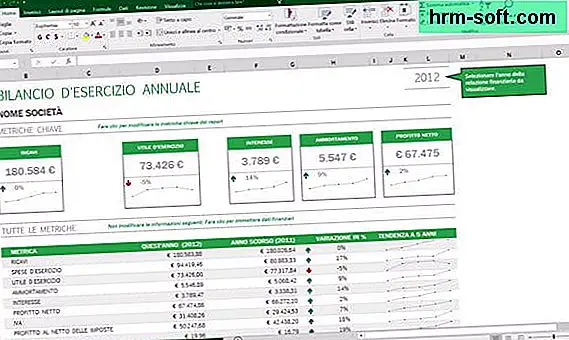
Nếu bạn đang sử dụng phiên bản Microsoft Office bằng hoặc cao hơn 2007, bạn có thể chuyển đổi bảng tính Excel thành PDF mà không cần dùng đến các ứng dụng của bên thứ ba. Nếu bạn muốn tìm hiểu cách thực hiện, hãy nhấp vào nút Tập tin nằm ở trên cùng bên trái (hoặc trên logo Office, tùy thuộc vào phiên bản của bộ ứng dụng được cài đặt trên PC của bạn) và chọn mục Lưu với tên từ menu xuất hiện. Trong màn hình mở ra, hãy chọn thư mục để lưu tệp, chọn mục PDF từ menu thả xuống Lưu thành và nhấn nút Tiết kiệm để hoàn thành hoạt động.
Nếu bạn sử dụng Office 2007 nhưng trong menu thả xuống Lưu thành không tìm thấy định dạng PDF, đừng tuyệt vọng. Truy cập trang web của Microsoft và tải xuống Phần bổ trợ Lưu dưới dạng PDF của Microsoft Office 2007. Đây là một plugin miễn phí dành cho Office cho phép xuất các tài liệu Word, Excel, v.v. dưới dạng PDF. Thủ tục để cài đặt nó rất đơn giản: bạn phải mở tệp exe mà bạn đã tải xuống từ trang web của Microsoft và làm theo hướng dẫn trên màn hình.
LibreOffice
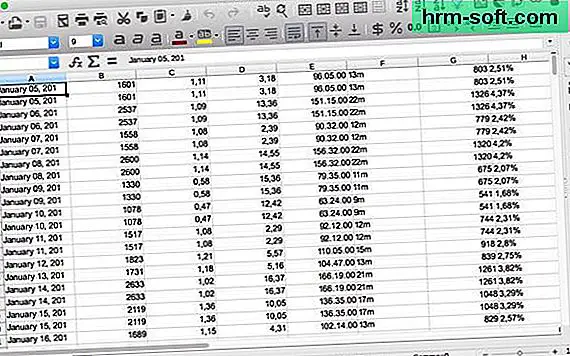
Nếu bạn không có Office trên máy tính của mình hoặc bạn đang sử dụng phiên bản bộ trước năm 2007, bạn có thể chuyển đổi Excel sang PDF bằng cách sử dụng LibreOffice. Trong trường hợp bạn chưa bao giờ nghe nói về nó, đây là bộ năng suất mã nguồn mở và miễn phí dành cho Windows, Mac OS X và Linux. Nó là giải pháp thay thế chính cho Microsoft Office, có thể xem và chỉnh sửa tất cả các tài liệu được tạo bằng Microsoft Office và cũng bao gồm chức năng xuất PDF tiện lợi.
Để tải xuống LibreOffice trên máy tính của bạn, hãy kết nối với trang web chính thức của nó và nhấp vào nút Tải xuống phiên bản xx. Nếu bạn đang sử dụng máy Mac, hãy nhấp vào nút Giao diện người dùng đã dịch cho phép bạn tải xuống gói ngôn ngữ có bản dịch tiếng Ý của phần mềm (trong phiên bản Windows được bao gồm dưới dạng "tiêu chuẩn").
Sau khi quá trình tải xuống hoàn tất, nếu bạn đang sử dụng PC Windows, hãy bắt đầu quá trình cài đặt LibreOffice bằng cách mở tệp LibreOffice_xx_Win_x86.msi và nhấp vào đầu tiên Ở đằng trước và sau đó Tải về, Yup Là kết thúc.
Mặt khác, nếu bạn đang sử dụng máy Mac, hãy mở gói dmg có chứa LibreOffice và kéo biểu tượng của cái sau vào thư mục Các ứng dụng của OS X. Sau đó, mở gói dmg có chứa gói ngôn ngữ và cài đặt bản dịch chương trình bằng cách nhấp đúp vào biểu tượng Gói ngôn ngữ LibreOffice. Khi kết thúc thao tác, quay lại thư mục Ứng dụng OS X và khởi động LibreOffice bằng cách nhấp chuột phải vào biểu tượng của nó và chọn mục Bạn mở từ menu ngữ cảnh (chỉ yêu cầu hành động khi bắt đầu lần đầu tiên).
Vâng, bây giờ bạn chỉ cần mở LibreOffice, chọn mục Bạn mở từ menu Tập tin và chọn bảng tính để chuyển thành PDF. Sau đó đợi tài liệu được tải xong, bấm vào nút có biểu tượng của PDF nằm ở trên cùng bên trái và chọn thư mục để lưu tệp đã chuyển đổi. Dễ dàng hơn thế?
iLovePDF
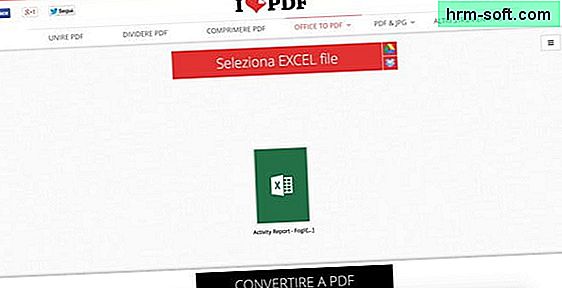
Ngoài ra còn có các dịch vụ trực tuyến cho phép bạn chuyển đổi tài liệu Office và PDF trực tiếp từ trình duyệt của mình. Một trong số đó mà tôi muốn nói với bạn hôm nay là iLovePDF hoàn toàn miễn phí và bảo vệ quyền riêng tư của người dùng bằng cách xóa tất cả các tệp được tải lên máy chủ của nó trong vòng vài giờ.
Dịch vụ - cũng bao gồm nhiều công cụ khác để chỉnh sửa và chuyển đổi tài liệu PDF - không yêu cầu đăng ký nhưng chỉ cho phép bạn xử lý một tệp tại một thời điểm. Để nâng giới hạn này và chuyển đổi tối đa 3 tài liệu cùng lúc, bạn cần tạo tài khoản và đăng ký gói iLovePDF Premium với giá 3,99 euro / tháng bằng cách nhấp vào mục Đăng ký nằm ở trên cùng bên phải.
Sau khi làm rõ cần thiết này, để chuyển đổi tệp XLS hoặc XLSX thành PDF bằng iLovePDF, tất cả những gì bạn phải làm là kết nối với trang chính của tệp sau và kéo tài liệu cần chuyển đổi vào cửa sổ trình duyệt. Sau đó, bạn phải nhấp vào nút Chuyển đổi sang PDF và đợi vài giây để quá trình xử lý bảng tính hoàn tất. Việc tải xuống kết quả cuối cùng sẽ tự động.
Online2PDF
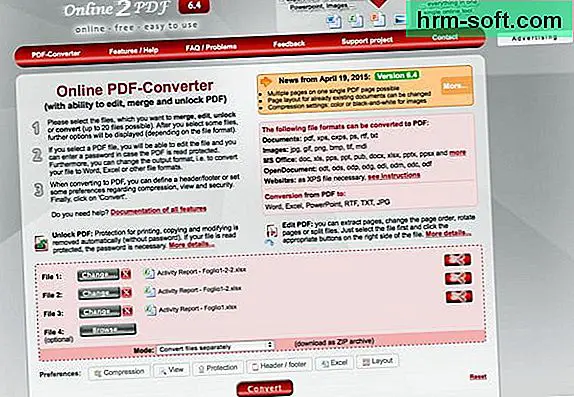
Nếu các giới hạn của iLovePDF hơi quá chặt chẽ đối với bạn, hãy thử chuyển đổi Excel sang PDF với Online2PDF cho phép bạn chuyển đổi tài liệu Office sang PDF trực tuyến (và ngược lại) với giới hạn tải lên là 20 tệp và 100MB. Thậm chí, trang web này còn không yêu cầu đăng ký để được sử dụng và bảo vệ quyền riêng tư của người dùng bằng cách tự động xóa tất cả các tệp được tải lên máy chủ của nó.
Để sử dụng nó, hãy kết nối với trang chủ của nó và kéo các bảng tính sẽ được chuyển đổi thành PDF trong hộp màu đỏ ở dưới cùng. Sau đó, mở rộng menu thả xuống Chế độ, chọn có chuyển đổi các tệp Excel riêng biệt hay không (Chuyển đổi các tệp riêng biệt) hoặc liệu có nên kết hợp chúng thành một tài liệu duy nhất hay không (Hợp nhất các tệp) và nhấn vào Đổi để tải kết quả cuối cùng về máy tính của bạn.